Ngày nay, Google ads trở nên rất phổ biến và tiềm năng để khai thác khách hàng. Tuy nhiên, Google ads cũng là nơi cạnh tranh khốc liệt với rất nhiều đối thủ. Do đó, Spy ads đối thủ trên Google là điều cần thiết. Giới thiệu đến bạn tool spy Google ads. Công cụ này giúp bạn theo dõi, tổng hợp nghiên cứu Google Ads của đối thủ nhanh, chuẩn xác, linh hoạt ở mọi thời điểm.
Video hướng dẫn sử dụng phần mềm GGAdsLearner – Spy Google Ads:
Tính Năng Nổi Bật Của Tool Spy Google Ads
- Quét tiêu đề và mô tả của các chiến dịch quảng cáo Google Ads
- Thu thập Langding Page đang chạy quảng cáo Google hiệu quả
- Theo dõi Langding Page của đối thủ
- Giả lập nhiều trình duyệt ảo khác nhau, truy cập như người dùng thật
- Tùy chỉnh linh hoạt số lần truy cập để thu thập và không giới hạn số luồng chạy
- Có thể dùng Dcom hoặc Proxy để thay đổi địa chỉ IP
Hướng dẫn sử dụng chi tiết Tool Spy Google Ads
Sau khi tải phần mềm về máy và giải nén, bạn sẽ được cấp thông tin bao gồm: Tên tài khoản và Mật khẩu để đăng nhập. Và phần mềm có giao diện như hình.
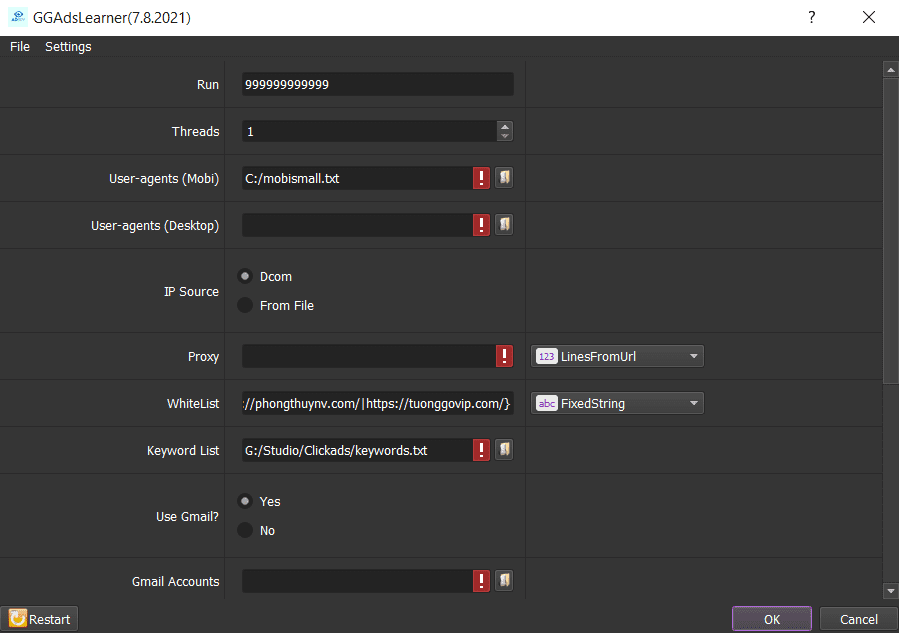
1. Run
Ở đây, phần mềm sẽ định dạng sẵn số lần chạy. Bạn có thể để nguyên hoặc thay đổi tùy thích.
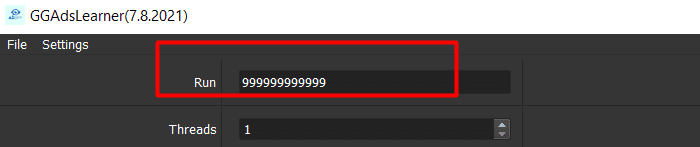
2. Threads
Số threads được hiểu như là số luồng (số lần chạy cùng lúc). Mỗi luồng tương ứng với một cửa sổ được mở ra. Tùy thuộc vào cấu hình mạnh hay yếu của máy tính mà lựa chọn số threads cho phù hợp.
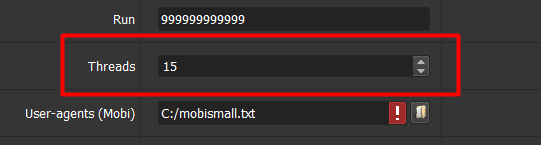
3. User-Agent (Mobi); User-Agent (Desktop);
Tải và lưu file Giả lập và Trình duyệt ảo Mobile và Desktop do chúng tôi cung cấp, sau đó copy đường dẫn thư mục đến file vào phần mềm như hình trên.
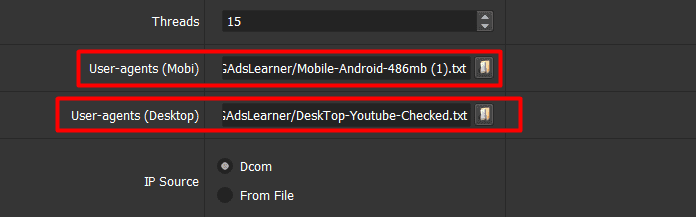
4. IP Source
Bạn có thể lựa chọn một trong hai cách thay đổi IP sau:
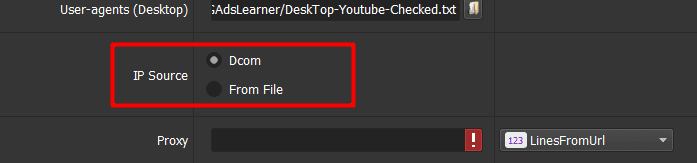
- Dcom
Bạn cần chuẩn bị Dcom có kết nối internet (Loại Dcom HSDPA).
- From File
Bạn cần chuẩn bị proxy đầu vào là một trong hai loại sau đây:
– Loại 01: Bạn liệt kê danh sách proxy vào một file text (dạng .txt) như hình. Mỗi địa chỉ proxy là một dòng của file text.
Định dạng proxy là IP:Port hoặc IP:Port:username:password.
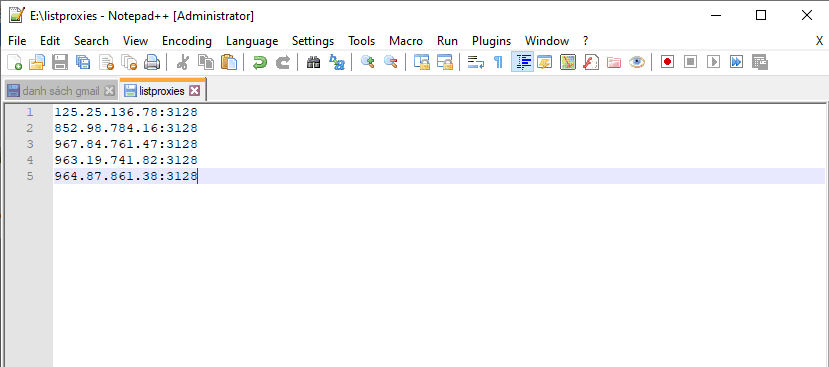
Sau đó, chọn ![]() để tải lên danh sách proxy đã lập và chọn “LinesFromFile”.
để tải lên danh sách proxy đã lập và chọn “LinesFromFile”.

– Loại 02: Chuẩn bị một link chứa proxy, tiếp theo bỏ đường dẫn vào ô text và chọn LinesFromUrl như hình bên dưới:
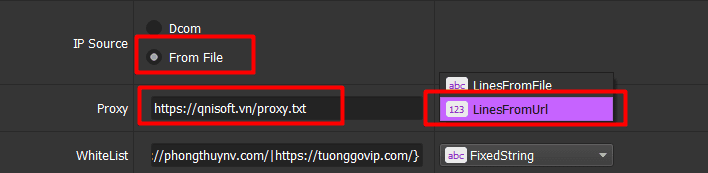
5. WhiteList
Đây là nơi bạn nhập vào những website mà bạn không cần theo dõi, thu thập dữ liệu trên Google. Cung cấp thông tin website cho đầu vào phần mềm có hai cách sau:
– Cách 01: Bạn cần chọn Fixedstring như hình bên dưới. Sau đó, chuẩn bị cấu trúc như ví dụ sau và nhập nó vào ô trống.
Ví dụ: {https://phongthuynv.com/|https://tuonggovip.com/}
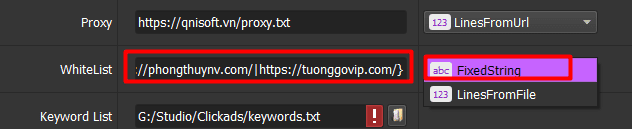
– Cách 02: Bạn liệt kê danh sách website vào một file text (dạng .txt) như hình.
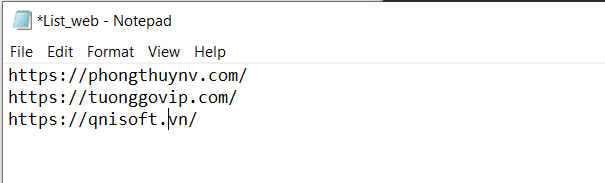
Sau đó, chọn ![]() để tải lên danh sách website đã lập và chọn LinesFromFile như hình dưới.
để tải lên danh sách website đã lập và chọn LinesFromFile như hình dưới.
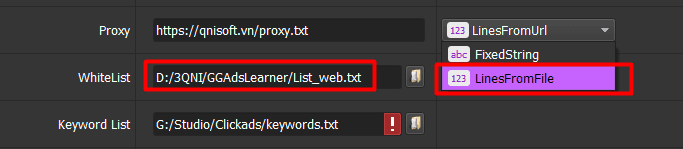
6. Keyword List
Đây là nơi bạn để vào những từ khóa mà bạn cần tìm kiếm ở Google. Bạn cần liệt kê danh sách từ khóa vào một file text (dạng .txt) như hình.
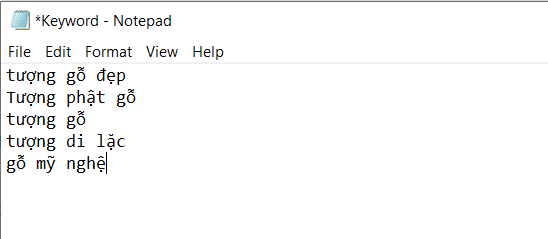
Sau đó, chọn ![]() để tải lên danh sách từ khóa đã lập.
để tải lên danh sách từ khóa đã lập.
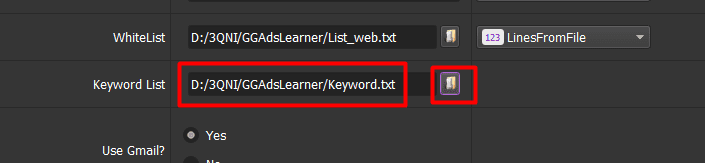
7. Use Gmail?

Bạn cần chuẩn bị gmail đầu vào cho phần mềm. Nếu bạn chọn Yes thì cần thiết lập thêm các bước như mục 8, mục 10 bên dưới. Chọn No thì không cần thiết lập.
8. Gmail Account
Tạo file text chứa các tài khoản cần nuôi ở định dạng như sau: Tên gmail, Mật khẩu, Email khôi phục.
Tham khảo định dạng gmail tại đây, sau đó tải xuống theo định dạng CSV.
Sau đó, chọn ![]() để tải lên danh sách Gmail đã lập.
để tải lên danh sách Gmail đã lập.
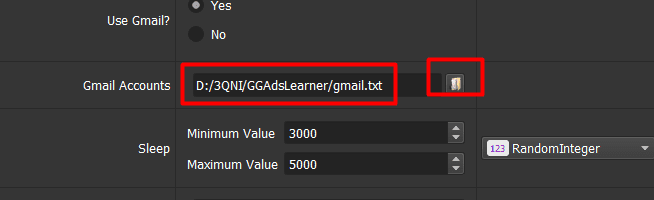
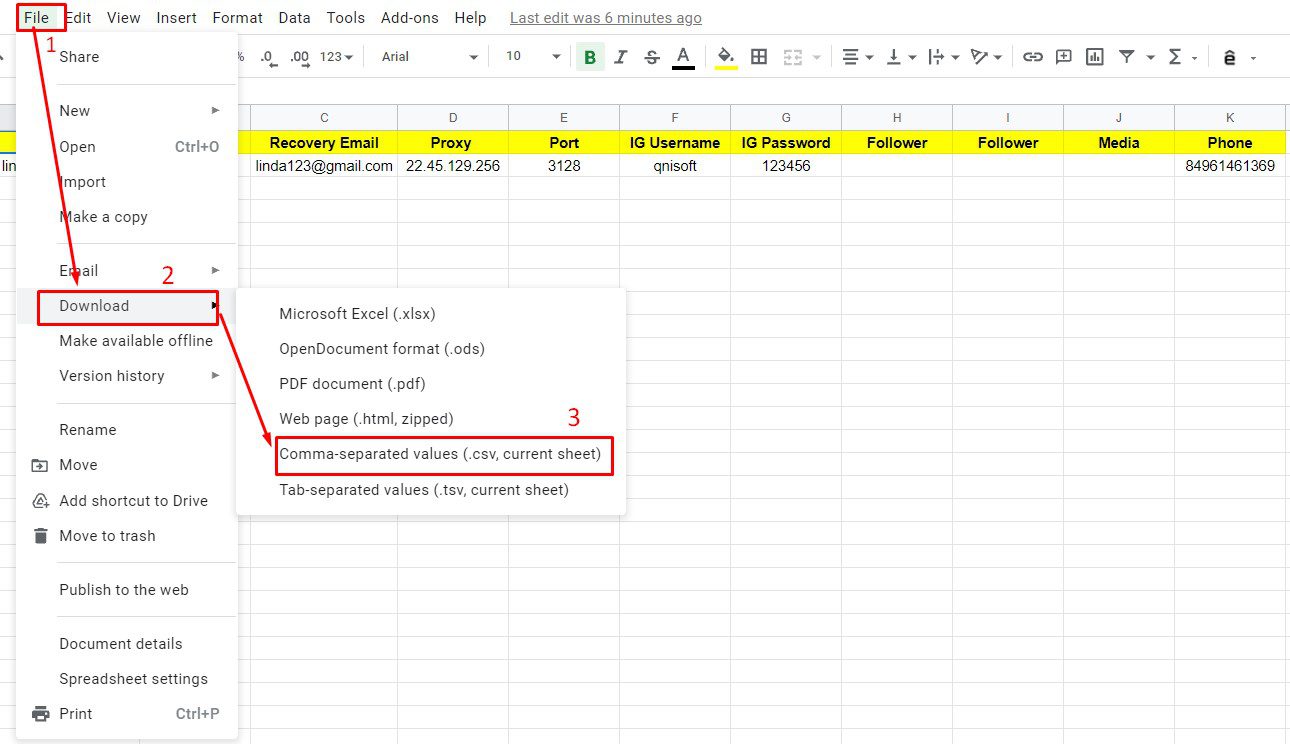
Mời bạn tham khảo: Phần mềm tạo hàng loạt Gmail.
9. Sleep
Thời gian nghỉ giữa các lần chạy. Đơn vị là mili giây.
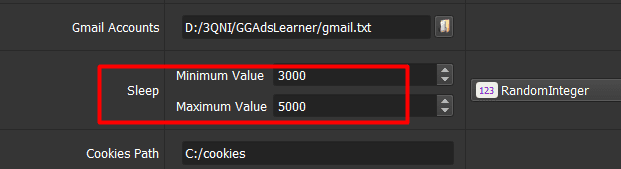
10. Cookies Path
Bạn cần tạo một thư mục trống và copy đường dẫn, dán vào mục Cookies Path như hình.

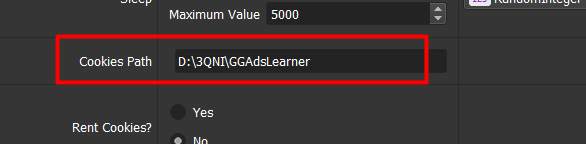
11. Rent Cookies?
Nếu bạn thuê cookies thì chọn Yes và thiết lập theo hướng dẫn ở mục 12 bên dưới đây. Chọn No thì không cần thiết lập.
Lưu ý: Nếu ở Rent cookies? chọn Yes thì ở Use Gmail? bạn chọn No và ngược lại.
12. Rented Cookies File
Bạn cần chuẩn bị file cookies gmail dạng “.txt”. Sau đó, chọn ![]() để tải lên file cookies Gmail đã chuẩn bị.
để tải lên file cookies Gmail đã chuẩn bị.

13. Check Ads in Detail
Chọn Yes để xem chi tiết các Website đang chạy quảng cáo, và ngược lại thì chọn No.
Bảng giá Phần mềm Google Ads Learner
Mọi thông tin chi tiết xin liên hệ:
CÔNG TY CỔ PHẦN ĐẦU TƯ VÀ CÔNG NGHỆ QNISOFT
VPGD: Centec Tower, 72 Nguyễn Thị Minh Khai, Phường 6, Quận 3, Thành phố Hồ Chí Minh 700000, Vietnam
Email: admin@qnisoft.vn
Tư vấn giải pháp: admin@qnisoft.vn





